갤럭시 핸드폰 GPS 동작 안되는 경우에 해볼만한 방법 및 정확도 향상 방법에 대해서 알아봅시다. 핸드폰을 이용하다 보면 이용하려는 앱에서 위치(GPS)를 사용해야 되는 경우가 있습니다. 위치 기능을 이용해서 실시간 위치정보를 확인해볼 수 있는데요.
앱에서 위치가 정확하게 표시가 되지 않거나 제대로 동작하지 않는 경우가 있는데 또는 위치정보를 가져오는데 시간이 걸리는 경우에 간단하게 해 볼 만한 방법들이 있습니다. 물론 해당 방법들로 해결이 되는 경우도 있지만 그렇지 않은 경우도 있기 때문에 참고 정도로 보시면 되겠습니다.
GPS(위치)가 제대로 작동안됨의 경우
1, GPS 다시 켜보기
건물안에 있는 경우에 GPS 위치가 잘 안 잡히는 경우가 있는데요. 그럴 경우에 하늘이 보이는 밖으로 이동해서 GPS를 다시 켜봅니다. 사용 중인 앱에서 위치정보가 제대로 표시되는지 확인을 해봅니다.
2, 갤럭시 소프트웨어 확인
설정 앱에서 소프트웨어 업데이트를 확인해봅니다.

△ 설치 항목을 터치합니다.
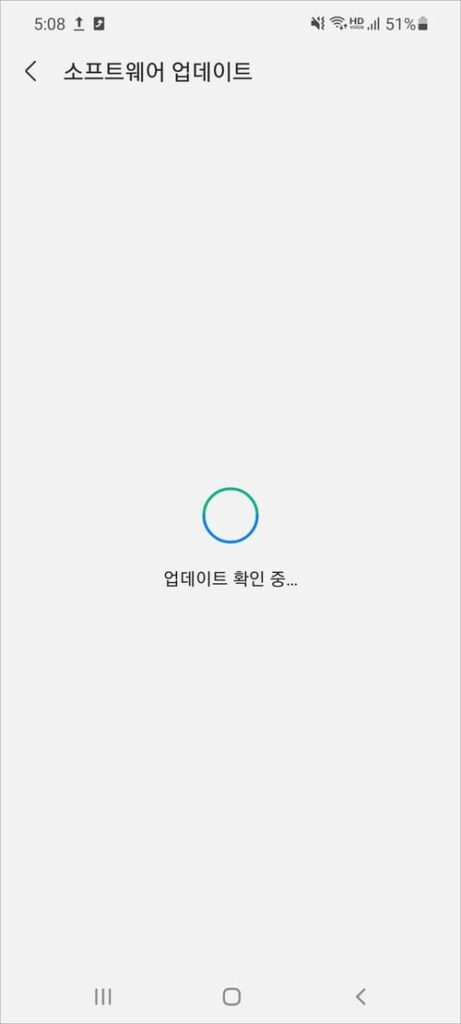
△ 만약 업데이트가 필요하다면 파일을 받아서 설치를 진행합니다. 완료 후 재부팅을 하고 다시 GPS 실행해서 확인을 해봅니다.
3, 위치 액세스 권한
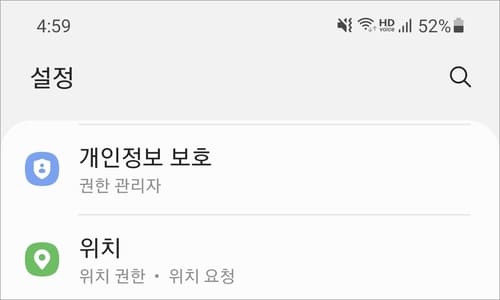
△ 설정에서 위치(위치권한/위치요청)을 선택합니다.
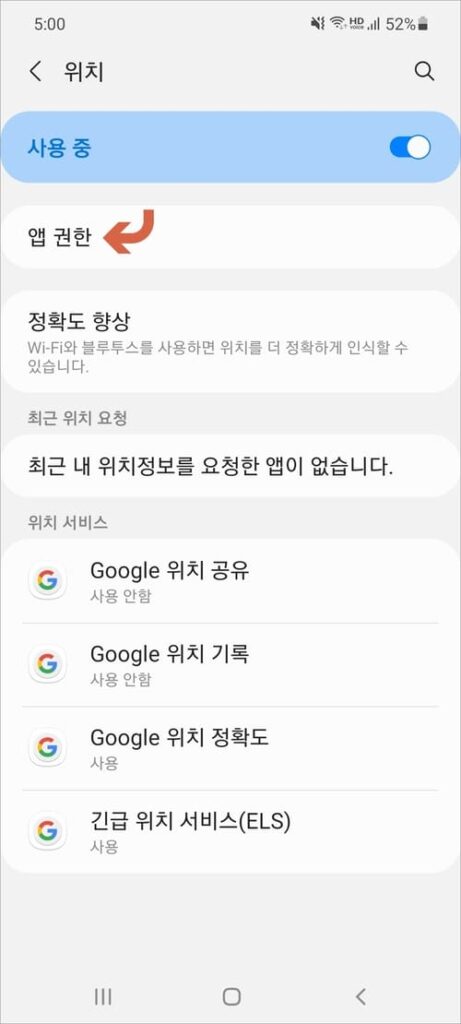
△ 위치를 사용 중으로 활성화시키고 바로 아래 앱 권한에 들어갑니다.
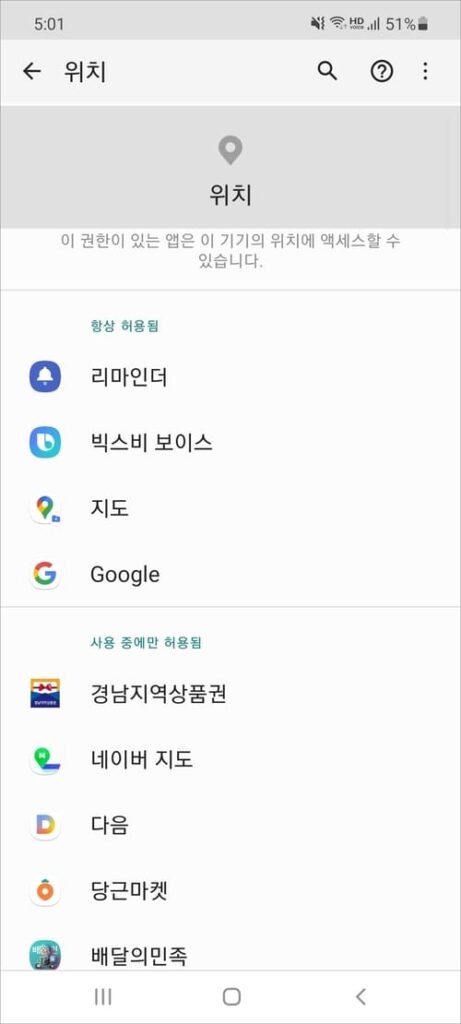
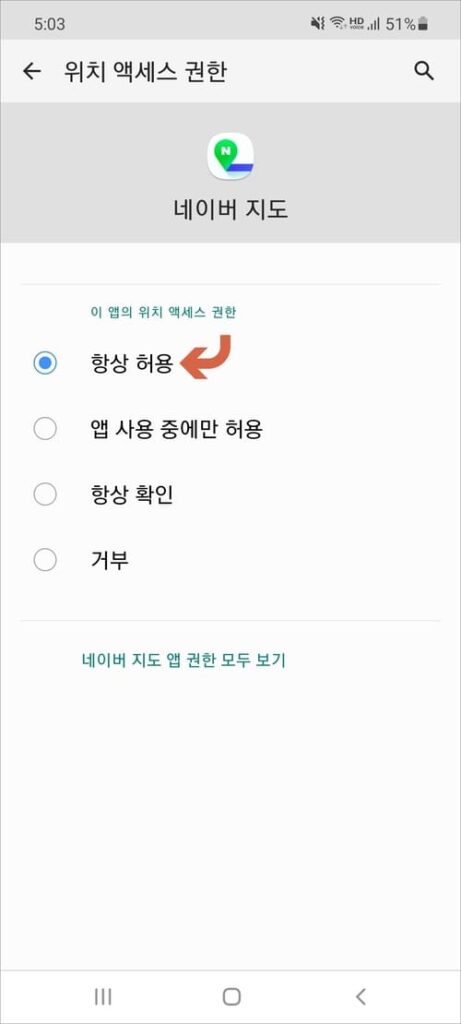
△ 항목에서 GPS를 사용하려는 앱을 선택해서 위치 액세스 권한을 항상 허용을 선택해줍니다. 그리고 해당 앱의 업데이트 여부도 체크해줍니다. 안드로이드 10 후로는 GPS를 사용하기 위해서는 앱 권한이 필요하기 때문에 확인을 해봐야 합니다.
4, GPS 정확도 향상하기
갤럭시 핸드폰의 경우 좀더 정확한 위치 신호를 찾기 위해서 모바일 네트워크, 와이파이, 블루투스 등을 이용해서 위치정보의 정확도를 높일 수 있습니다.
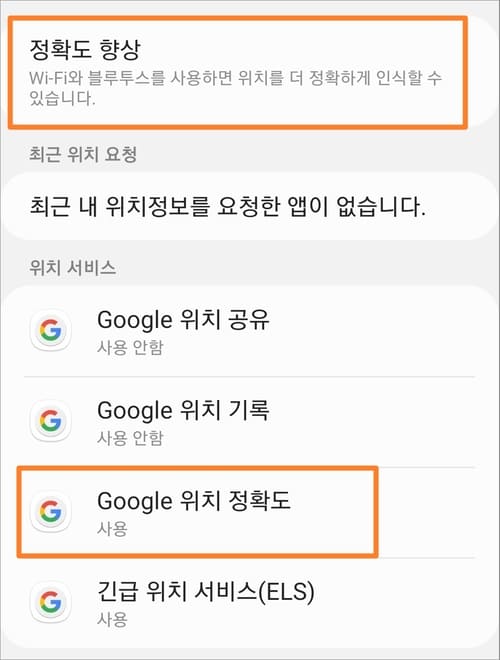
△ 설정> 위치> 정확도 향상 항목과 위치 서비스에 Google 위치 정확도 항목이 있습니다.
5, Wifi/블루투스 찾기 설정
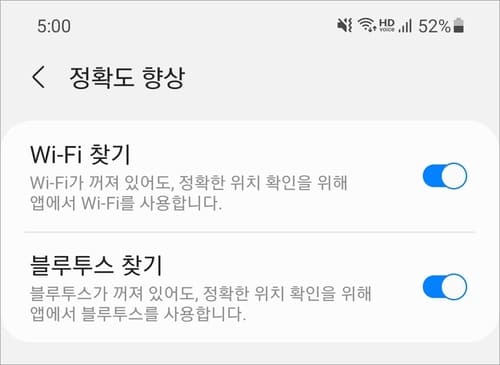
△ 와이파이와 블루투스를 사용해서 위치를 정확하게 알아볼 수 있습니다. 둘 다 활성화를 시켜줍니다.
- 와이파이 찾기: 와이파이가 꺼져있어도 정확한 위치 파악을 위해서 앱에 와이파이를 사용함
- 블루투스 찾기: 블루투스가 꺼져있어도 정확한 위치 파악을 위해서 앱에 블루투스를 사용함
6, 구글 위치 정확도

△ Google 위치 정확도에서도 위치 정확도 개선을 활성화시켜줍니다. 모바일 네트워크, 와이파이, 센서 등을 사용해서 개선을 해줍니다. 개인적으로 gps 잘 안되는 경우는 대부분 건물안에 있다보니 잘 안잡히는 경우가 자주 있더군요. 그런 경우가 아니라면 작동 안되는 경우가 드물긴한데 혹시나 위치를 잡는데 시간이 제법 걸린다면 위 방법들을 한번 확인해보시길 바랍니다.
[관련글]